ИТунес не почиње: како решити проблем
Када радите са иТунес-ом, корисници могу имати различите проблеме. Конкретно, овај чланак ће говорити о томе шта треба урадити ако иТунес уопште не почиње.
Тешкоће приликом покретања иТунес-а могу се јавити из различитих разлога. У овом чланку покушаћемо да покријемо максималан број начина решавања проблема како бисте коначно могли да покренете иТунес.
Како решити проблеме са покретањем иТунес-а
Метод 1: Промените резолуцију екрана
Понекад се могу јавити проблеми са покретањем иТунес-а и приказивање прозора програма због неправилно подешене резолуције екрана у Виндовс поставкама.
Да бисте то урадили, кликните десним тастером миша на било коју слободну област на радној површини иу контекстном менију који се појављује, идите на "Сцреен Сеттингс" .
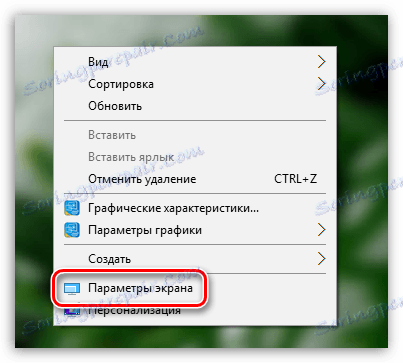
У отвореном прозору отворите линк "Додатни параметри екрана" .
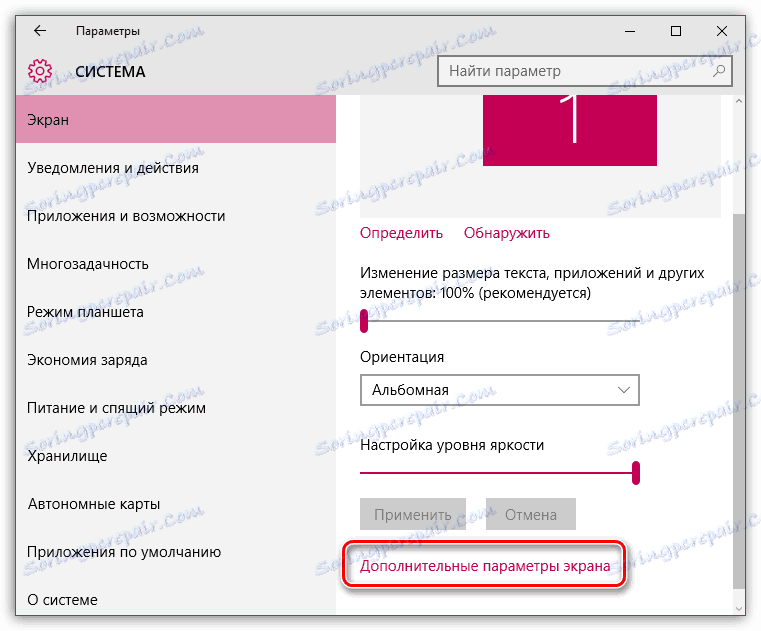
У пољу "Резолуција" поставите максималну резолуцију доступну за екран, а затим сачувајте подешавања и затворите овај прозор.
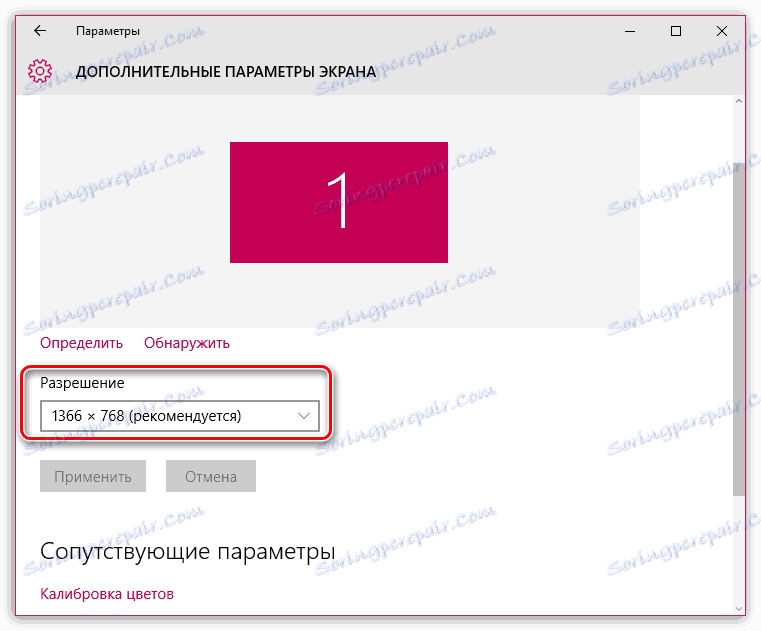
Након завршетка ових корака, иТунес обично почиње да ради исправно.
Метод 2: Поново инсталирајте иТунес
Старија верзија иТунес-а може бити инсталирана на вашем рачуналу или програм није правилно инсталиран, што резултира неуспелим радом иТунес-а.
У том случају препоручујемо да поново инсталирате иТунес након што сте потпуно уклонили програм са рачунара. Након деинсталације програма, поново покрените рачунар.
Прочитајте такође: Како у потпуности деинсталирати иТунес са вашег рачунара
И када завршите са деинсталирањем иТунес-а са вашег рачунара, можете почети да преузимате нову верзију дистрибуције са сајта произвођача, а затим инсталирате програм на свој рачунар.
Метод 3: Очистите фасциклу КуицкТиме
Ако је КуицкТиме плејер инсталиран на рачунар, може доћи до неког додатка или кодек-а који се конфликтира са овим плејером.
У овом случају, чак и ако уклоните КуицкТине са рачунара и поново инсталирајте иТунес, проблем неће бити решен, тако да ће се ваше даље радње одвијати на сљедећи начин:
Пређите на Виндовс Екплорер пратећи пут Ц: Виндовс Систем32 . Ако овај фолдер има фасциклу под именом КуицкТиме , обришите сав свој садржај, а затим поново покрените рачунар.
Метод 4: Чишћење оштећених конфигурационих датотека
Типично, овај проблем се јавља након ажурирања. У том случају, прозор иТунес неће бити приказан, али истовремено, ако погледате у "Таск Манагер" (Цтрл + Схифт + Есц), видећете иТунес процес који се покреће.
У овом случају то може указивати на присутност оштећених конфигурационих датотека система. Решење овог проблема је да обришете ове датотеке.
Прво, морате да прикажете скривене датотеке и фолдере. Да бисте то урадили, отворите мени "Контролна табла" , подесите опцију менија "Мали Икони" у горњем десном углу, а затим идите на "Подешавања за Екплорер" .
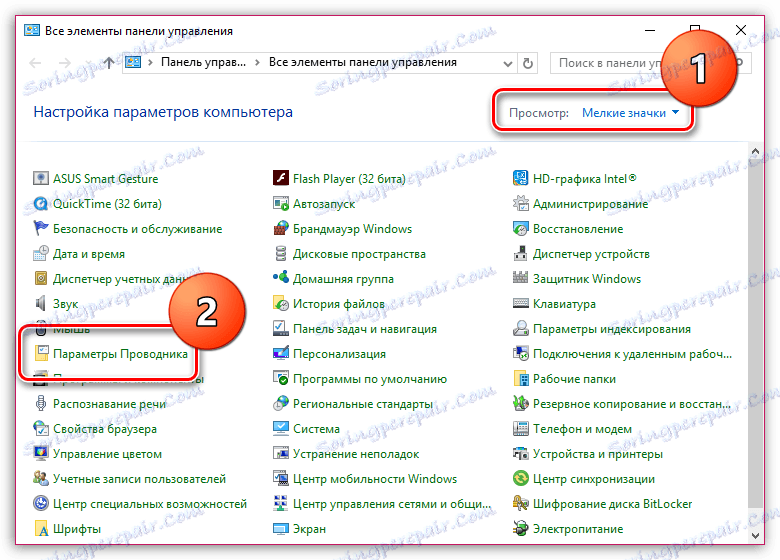
У прозору који се отвори, идите на картицу "Преглед" , идите на сам крај дијела листе и изаберите "Прикажи скривене датотеке, фасцикле и диск јединице" . Спремите промене.
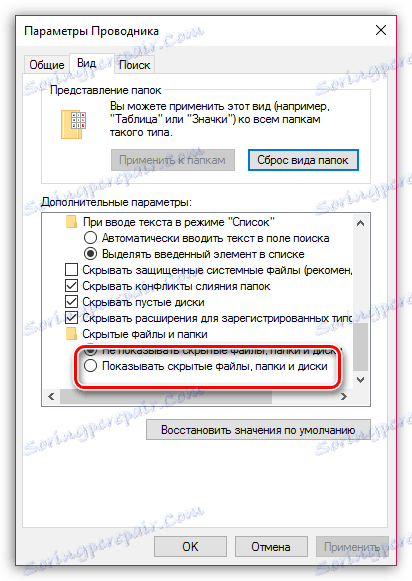
Сада отворите Виндовс Екплорер и пратите следећу путању (да бисте се брзо кретали до наведеног фасцикле, можете је убацити у адресну траку истраживача):
Ц: ПрограмДата Аппле Цомпутер иТунес СЦ Инфо
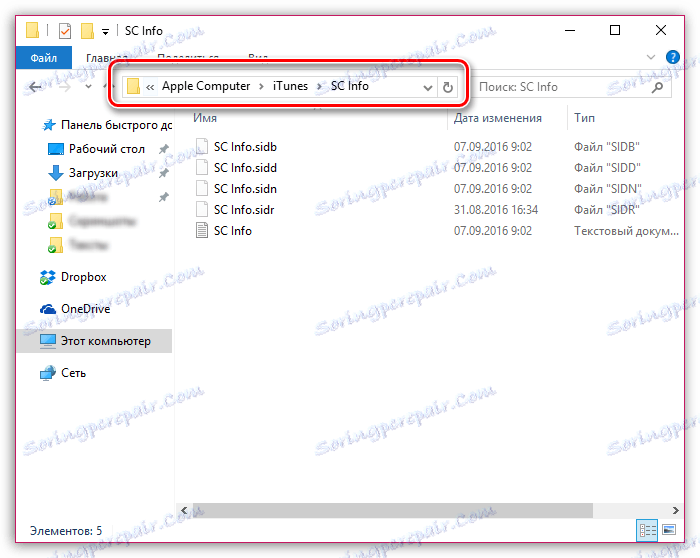
Након отварања садржаја фасцикле, морате избрисати двије датотеке: "СЦ Инфо.сидб" и "СЦ Инфо.сидд" . Након што се ове датотеке бришу, морате поново покренути Виндовс.
Метод 5: чишћење вируса
Иако ова верзија узрока проблема са лансирањем иТунес-а постаје све чешћа, не можете искључити могућност да лансирање иТунес блокира вирусни софтвер који је доступан на вашем рачунару.
Покрените скенирање на вашем антивирусу или користите специјалну Др.Веб ЦуреИт , која ће не само пронаћи, већ и излечити вирусе (ако третман није могућ, вируси ће бити стављени у карантин). Штавише, овај алат се дистрибуира апсолутно бесплатно и није у сукобу са антивирусима других произвођача, тако да се може користити као алат за поновно скенирање система ако ваш антивирус не може пронаћи све претње на рачунару.
Када уклоните све откривене претње вируса, поново покрените рачунар. Могуће је да ћете морати потпуно реинсталирати иТунес и све пратеће компоненте, јер вируси могу пореметити њихов рад.
Метод 6: Инсталирајте исправну верзију
Овај метод је релевантан само за кориснике оперативног система Виндовс Виста и старије верзије овог оперативног система, као и за 32-битне системе.
Проблем је у томе што је Аппле престао да развија иТунес за старе верзије оперативног система, што значи да ако сте успели да преузмете иТунес за ваш рачунар и чак да је инсталирамо на ваш рачунар, програм неће започети.
У том случају морате потпуно уклонити нерентабилну верзију иТунес-а са рачунара (погледајте горе наведене инструкције), а затим преузмите најновију доступну верзију иТунес-а за ваш рачунар и инсталирајте је.
иТунес за Виндовс КСП и Виста 32 бит
иТунес за Виндовс Виста 64 бит
Начини 7: Инсталирајте Мицрософт .НЕТ Фрамеворк
Ако не отварате иТунес приказујући Еррор 7 (Виндовс еррор 998), онда то показује да ваш рачунар нема софтверску компоненту Мицрософт .НЕТ Фрамеворк или има некомплетну верзију.
Можете преузети Мицрософт .НЕТ Фрамеворк помоћу ове везе са званичне Мицрософт веб локације. Када завршите инсталирање пакета, поново покрените рачунар.
Као правило, ово су главне препоруке које помажу у рјешавању проблема с лансирањем иТунес-а. Ако имате препоруке које вам омогућавају да додате чланак, поделите их у коментаре.
